[title]前言[/title]
之前建立字幕组时一直说要搭建个TMS交流平台,方便组内人员交流,处理文件以及琐事,结果因为tomcat搭建的问题一直拖着,后来就不了了之了,这次突然兴起,想着再试一次,便买了台测试用的服务器,准备上手搭建下,积累了上次的经验,应该这次会顺利不少…嗯,应该会的。
除了tomcat外,最近梦璃卡顿也有点麻烦,感觉nginx的处理效率越来越力不从心了,于是在网上搜查了下其他的页面服务器,然后就看到了一个熟悉的名字:

OpLiteSpeed,之前在给梦璃物色缓存插件的时候注意到过,号称拳打Nginx,脚踢Apache,与太阳肩并肩,不论是性能上还是自带的缓存功能上都远超于这两个老牌的网页服务器,可以说是一个非常好的选择。目前宝塔已经支持一键安装服务,所以可以拿来用在这次的环境中。
官方的性能测试效果展示

不知道你们怎么想,反正我是被吓到了xd,不过这个并不是生成环境,不确定生产环境时还能否有这么好的效果
好了,基本介绍结束,开始进入正题
[title]所需环境[/title]
JAVA(JRE/JDK)
宝塔控制面板
maven
git
vim(文本编辑器,这个随意)
[title]开始搭建[/title]
首先安装git、vim等基础软件
yum install -y git vim接下来是安装maven(本文章发布时最新版本为3.6.3,请注意官网的最新版本)
wget http://mirrors.hust.edu.cn/apache/maven/maven-3/3.6.3/binaries/apache-maven-3.6.3-bin.tar.gz解压文件,将文件放在根目录
tar -zxvf apache-maven-3.6.3-bin.tar.gz
mv apache-maven-3.6.3 /maven编辑变量环境
vim /etc/profile复制以下代码至其中
export M2_HOME=/maven
export PATH=$PATH:$JAVA_HOME/bin:$M2_HOME/bin
保存退出,将文件立刻生效
source /etc/profile开始安装宝塔
yum install -y wget && wget -O install.sh http://download.bt.cn/install/install_6.0.sh && sh install.sh弹出是否将宝塔安装至/www,选择是(y),然后回车

接下来可以喝一杯咖啡放松下~
(溜了,恰饭去)
嗝~
安装完毕,登录宝塔,直奔软件商店,选新不选旧

回到主页,点到更新,然后进入内测(目前只有7.5支持openlitespeed)

更新测试版本后回到软件商店,安装openlitespeed

然后就是漫长的安装~
嗯——去打把塔科夫好了
白给完毕,openlitespeed也安装好了,接下来就是安装JAVA环境以及tomcat,由于使用openlitespeed的原因,没办法直接在宝塔中启动tomcat,故我们接下来使用命令行
回到ssh,安装java环境(java11)
yum install java-11-openjdk -y
下载并解压tomcat9
wget https://mirrors.tuna.tsinghua.edu.cn/apache/tomcat/tomcat-9/v9.0.37/bin/apache-tomcat-9.0.37.tar.gz
tar -zxvf apache-tomcat-9.0.37.tar.gz
mv apache-tomcat-9.0.37 /usr/local/tomcat 进入目录,赋予执行权限
cd /usr/local/tomcat/bin
chmod 755 catalina.sh将tomcat进行环境变量配置
vim /usr/local/tomcat/bin/startup.sh
vim /usr/local/tomcat/bin/shutdown.sh
分别将这一段加入其中
export JAVA_HOME=/usr/local/java
export TOMCAT_HOME=/usr/local/tomcat
export CATALINA_HOME=/usr/local/tomcat
export CLASS_PATH=$JAVA_HOME/bin/lib:$JAVA_HOME/jre/lib:$JAVA_HOME/lib/tool.jar
export PATH=$PATH:/usr/local/java/bin:/usr/local/tomcat/bin安装完毕
[infobox title=”tomcat启动命令”]
cd /usr/local/tomcat/bin
./catalina.sh start[/infobox]
[infobox title=”tomcat停止命令”]
cd /usr/local/tomcat/bin
./catalina.sh stop[/infobox]
Tomcat的网页文件位于/usr/local/tomcat/webapps/ROOT
[title]建立网站[/title]
进入宝塔面板-网站-添加站点,填写信息
然后修改反向代理

默认情况下tomcat的端口为8080,故这里设置为127.0.0.1:8080

点击提交,完毕后进入安全,将8080端口放行

完成~
目前版本存在反代问题,需手动反代:
/www/server/panel/vhost/openlitespeed/proxy/test.com/urlrewrite/*你的站点名.conf将
RewriteRule ^/(.*)$ http://fdas/$1 [P,E=Proxy-Host:$host]改为
RewriteRule ^/(.*)$ http://fdas/$1 [P,E=Proxy-Host:][title]参考文章[/title]
https://vps.group/openlitespeed-reverse-proxy-tomcat9-20180714.html
https://blog.csdn.net/anxuanzi/article/details/80400217
https://blog.csdn.net/adsadadaddadasda/article/details/80996338
https://www.bt.cn/bbs/forum.php?mod=viewthread&tid=54425
https://openlitespeed.org/benchmarks/wp-http2/
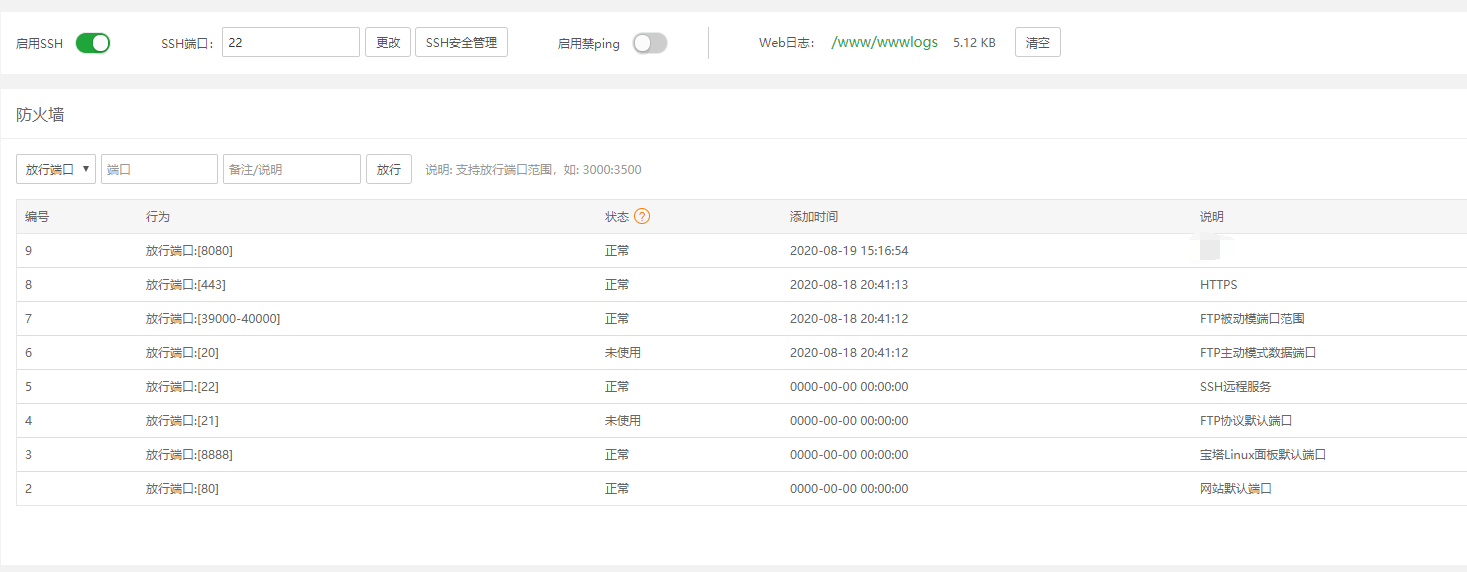
然后这个就炸了hhh